ÄNdern Sie Ihren Computernamen in Windows 7, 8 oder 10

Wenn Sie jemals einen neuen Computer mit Windows bereits installiert haben, können Sie sich über den Standardnamen Ihres PCs ärgern. Oder vielleicht bist du nur bereit für eine Veränderung. So benennen Sie Ihren PC um, wie Sie möchten:
Wenn Sie den Namen Ihres PCs ändern, müssen Sie das Fenster "Systemeigenschaften" aufrufen. Ab Windows 7 ist es etwas schwieriger zu erreichen, aber hier sind mehrere Routen möglich:
- Geben Sie "sysdm.cpl" in das Suchfeld des Startmenüs oder in das Feld Ausführen ein.
- Wechseln Sie zu Systemsteuerung> Klicken Sie in Windows 7 mit der rechten Maustaste auf die Option "Computer" im Startmenü, und klicken Sie anschließend auf den Link "Erweiterte Systemeinstellungen"
- Wir gehen mit dem einfachsten Weg. Klicken Sie auf Start, geben Sie "sysdm.cpl" ein und klicken Sie dann auf den Eintrag "sysdm.cpl".
Klicken Sie im Fenster "Systemeigenschaften" auf der Registerkarte "Computername" auf die Schaltfläche "Ändern".
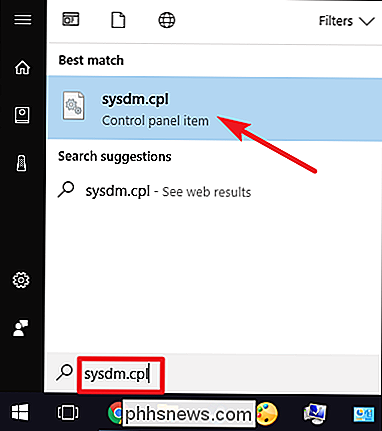
VERBINDUNG:
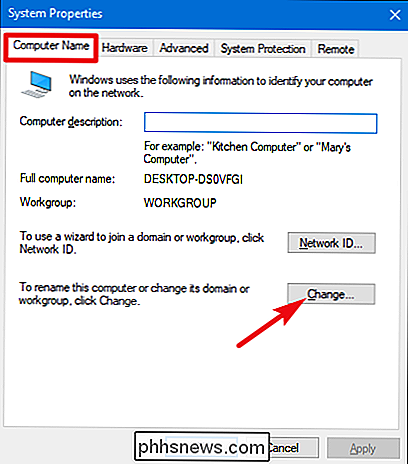
Die Grundkonzepte der Netzwerkfreigabe Geben Sie im Fenster "Computername / Domänenänderungen" den neuen Namen für Ihren PC in das Feld "Computername" ein. Wenn Sie mehrere Windows-PCs in Ihrem lokalen Netzwerk haben, möchten Sie möglicherweise den Namen der Arbeitsgruppe ändern, während Sie hier sind. Wenn Sie fertig sind, klicken Sie auf die Schaltfläche "OK".
Windows muss jetzt neu starten, also speichern Sie alle geöffneten Dateien, und klicken Sie dann auf "OK".
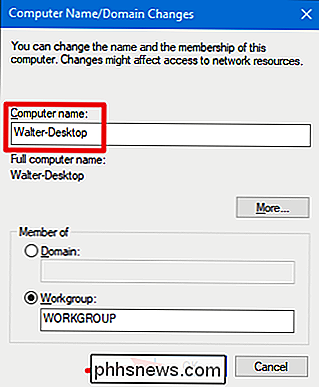
Und wenn Windows neu startet, wird Ihr PC haben sein neuer Name.
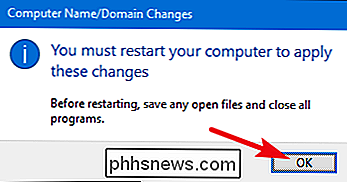

So schalten Sie nervige Mac-Benachrichtigungen aus
Benachrichtigungen sind sehr nützlich, wenn Sie sie benötigen, und schrecklich, wenn Sie sie nicht benötigen. So können Sie alle Benachrichtigungen vorübergehend deaktivieren und konfigurieren, welche Apps und Websites sie sonst anzeigen können. Alle Benachrichtigungen vorübergehend mit Anrufschutz deaktivieren Die Funktion "Anrufschutz" verhindert, dass Benachrichtigungen angezeigt oder Anrufe entgegengenommen werden aktiv.

So senden Sie eine digitale Steam-Geschenkkarte in beliebiger Menge
Valve hat gerade Steam digitale Geschenkkarten hinzugefügt, mit denen Sie Geld direkt an die Steam Wallet eines Freundes senden können. Sie können auch den gleichen Trick verwenden, den wir beim Hinzufügen von Steam Wallet-Guthaben verwendet haben, um fast jeden Betrag zu senden - nicht nur die voreingestellten Werte.



